导读 大家好,我是极客范本期栏目编辑小范,现在为大家讲解以上问题。车型:联想GeekPro 2020。系统:win10 1909 64位企业版。有些用户可能
音频解说
车型:联想GeekPro 2020。
系统:win10 1909 64位企业版。
有些用户可能有不同的计算机型号,但系统版本是一致的,适合这种方法。
计算机恢复到某个时间点。跟大家分享一下电脑恢复到某个时间点。
1步骤1右键单击这台电脑,选择属性,在左侧菜单中选择系统保护,然后单击配置。
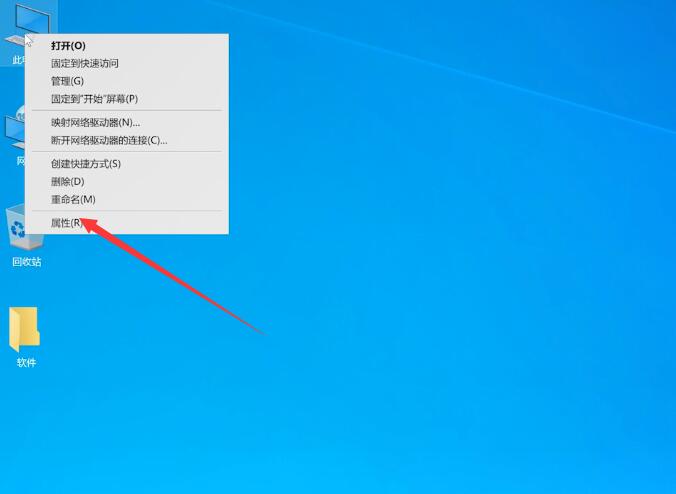
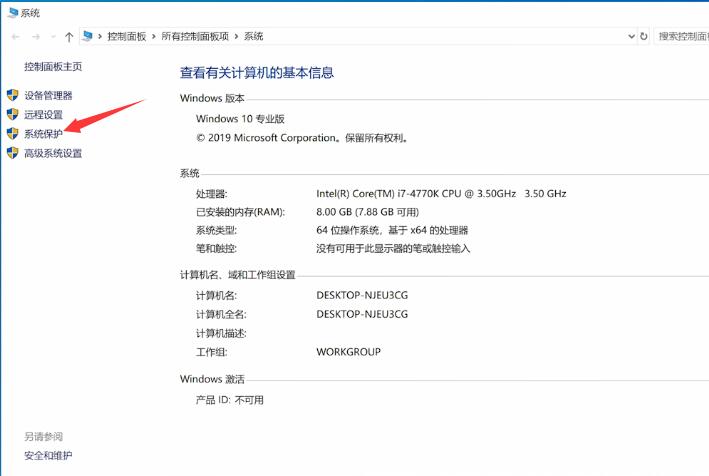
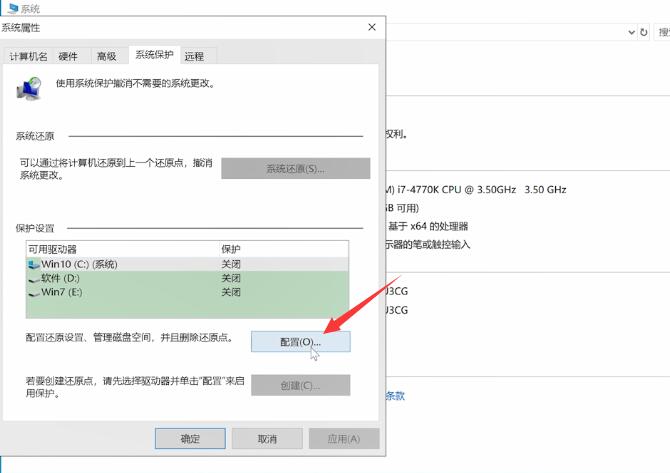
步骤2选中启用系统保护,单击确定,单击创建,输入还原点的描述,然后单击创建。
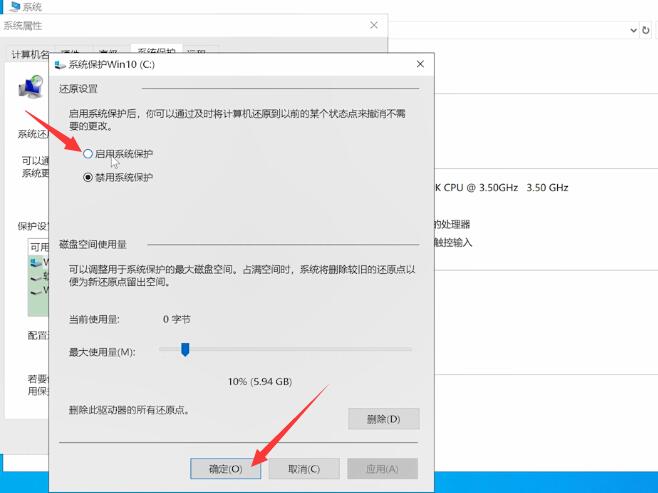
电脑黑了,继续工作。
电脑一旦黑了,就恢复了。首先,检查显示器。如果显示器正常,您可以尝试更新显卡驱动程序。打开软件,单击要安装的驱动程序,检查显卡,单击一个按钮进行安装,等待安装完成后重新启动计算机。
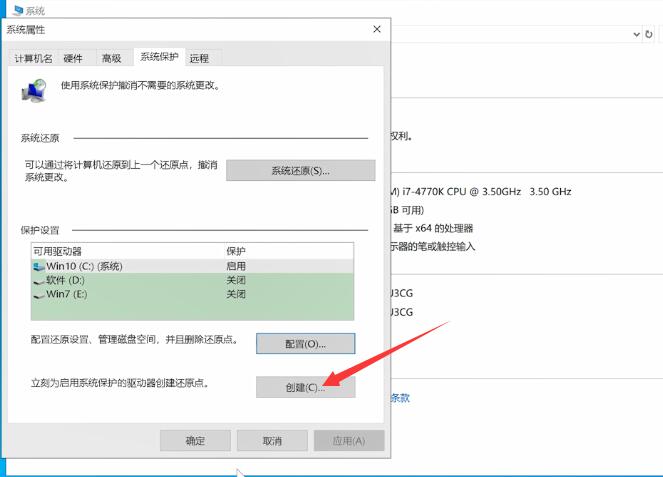
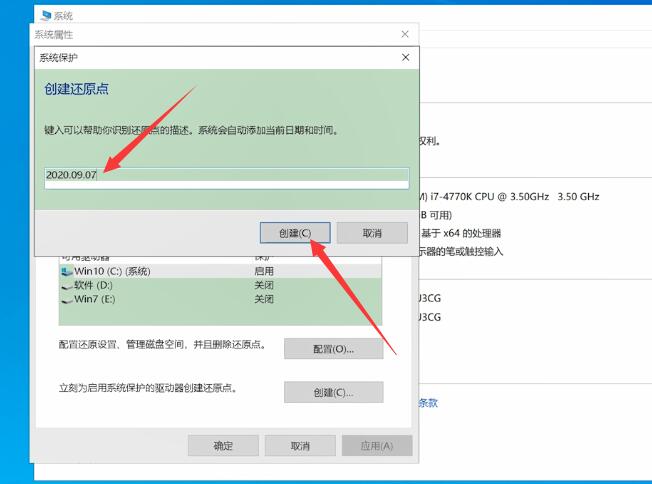
步骤3:系统提示还原点已成功创建。单击关闭。当您需要恢复时,请单击上面的系统恢复。下一个。
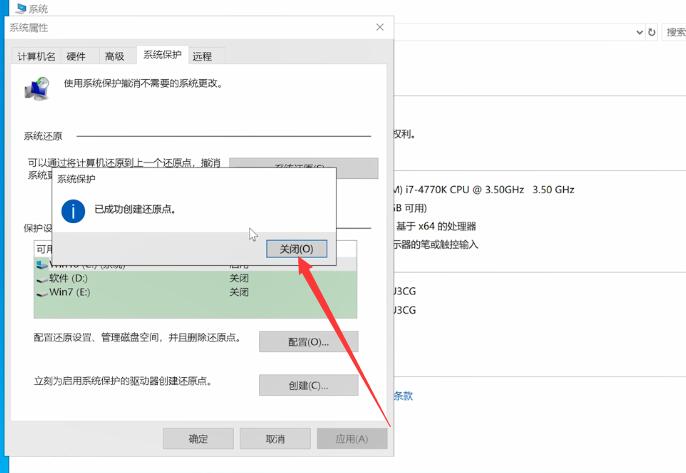
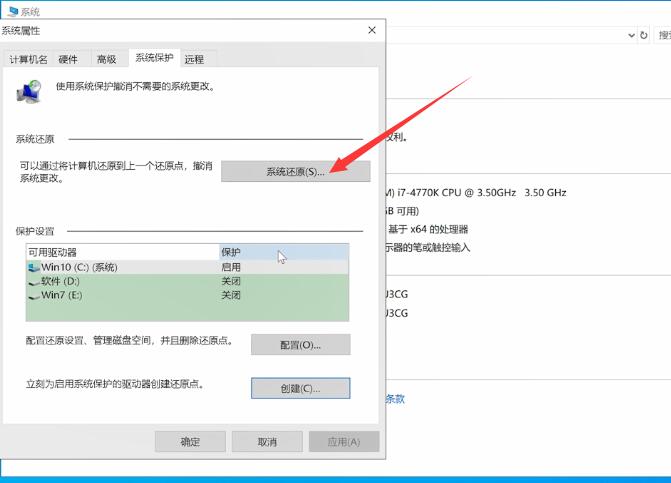
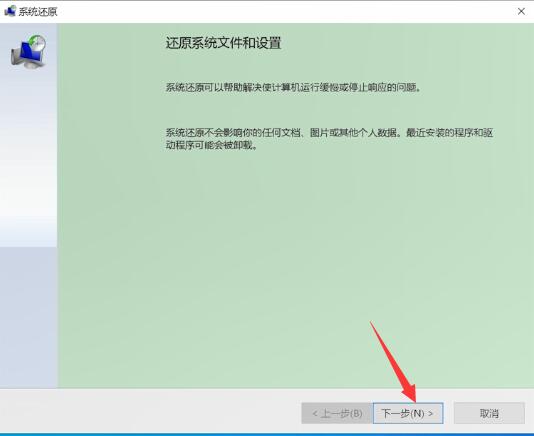
步骤4选择要恢复的节点,单击下一步,然后单击完成开始恢复系统。
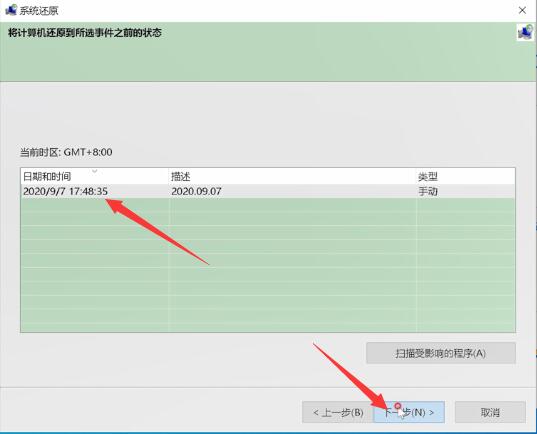
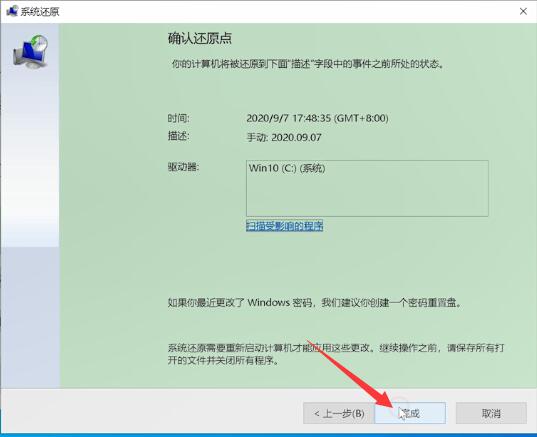
以上就是如何将电脑恢复到指定的时间点,希望对大家有所帮助。
